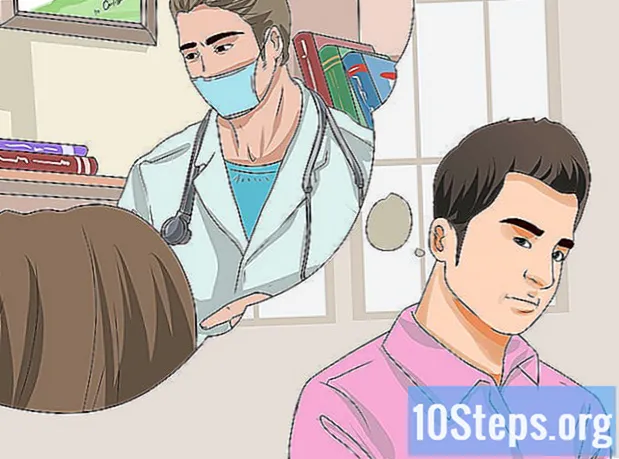विषय
अक्सर, हमारे जीवन में, हमें कुछ हार्डवेयर मिलते हैं जिनकी हमें आवश्यकता होती है। हो सकता है कि आपको लगता है कि हार्डवेयर खरीदने का एकमात्र तरीका नया खरीदना है, यह जान लें कि यदि आप इसे जोखिम में डालना चाहते हैं, तो आप एक इस्तेमाल किया हुआ या दूसरा हाथ खरीद सकते हैं। ड्राइवरों के बिना हार्डवेयर आना आम बात है, जो कि हार्डवेयर को कंप्यूटर से जोड़ते हैं। यदि ऐसा है, तो निश्चिंत रहें कि यह मार्गदर्शिका आपको बताएगी कि क्या करना है।
कदम
यह आलेख केवल Microsoft Windows उपयोगकर्ताओं के लिए है। यदि यह आपका ऑपरेटिंग सिस्टम नहीं है, तो नीचे दिए गए चरण कुछ नहीं करेंगे।

हार्डवेयर का नाम और मॉडल खोजें। ऐसा करने का सबसे आसान तरीका उस बॉक्स को देखना है जो हार्डवेयर से आया है। शायद हार्डवेयर में ही मॉडल नंबर और ब्रांड है।
निर्माता की वेबसाइट पर जाएं। आम तौर पर, निर्माता की वेबसाइट अंत में उसका नाम ".com" है। उदाहरण के लिए, यदि आपके पास एचपी 1100 डेस्कजेट है, तो कंपनी की वेबसाइट hp.com होगी। यदि, ऐसा करते हुए भी, आप साइट को खोजने में असमर्थ थे, तो एक खोज साइट पर जाएँ, जैसे कि google.com, और निर्माता का नाम दर्ज करें। निर्माता की वेबसाइट आमतौर पर सर्वेक्षण में पहले स्थान पर होगी।
अपने हार्डवेयर के लिए जानकारी और ड्राइवर खोजें। निर्माता की वेबसाइट पर एक बार, समर्थन अनुभाग ढूंढें, जो आमतौर पर स्क्रीन के शीर्ष पर पाया जाता है, और उस पर क्लिक करें। एक टेक्स्ट बॉक्स देखें जो आपको अपने उत्पाद या किसी चीज़ के लिए समर्थन प्राप्त करने के लिए कहता है। मॉडल नंबर दर्ज करें और खोज परिणामों से अपने उत्पाद का चयन करें। एक बार जब आप उत्पाद पृष्ठ पाते हैं, तो ड्राइवरों को देखें।
आपके कंप्यूटर के लिए सबसे अच्छा ड्राइवर स्कूल। आपको उपलब्ध ड्राइवरों की एक बड़ी सूची मिल सकती है, इसलिए ध्यान रखें कि कौन सा डाउनलोड और इंस्टॉल करना है। सबसे पहले, अपने ऑपरेटिंग सिस्टम के लिए ड्राइवरों को देखें। सूची को और भी छोटा बनाने के लिए, अपने ऑपरेटिंग सिस्टम के लिए सबसे वर्तमान ड्राइवर संस्करण देखें। कभी-कभी सूची 32 और 64 बिट्स में उपलब्ध होगी, अपने कंप्यूटर (32 या 64 बिट्स) से मेल खाने वाले विकल्प को चुनें।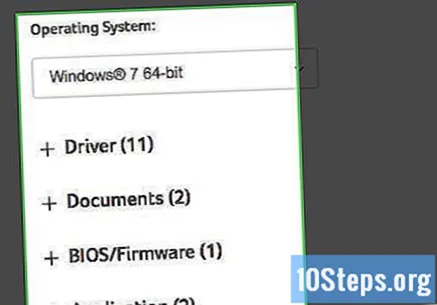
ड्राइवरों को डाउनलोड करें। एक बार जब आपको सही ड्राइवर मिल जाए, तो ड्राइवर के बगल में डाउनलोड बटन पर क्लिक करें। साइट पर निर्भर करते हुए, आपको फ़ाइल डाउनलोड करने से पहले कुछ लिंक से गुजरना पड़ सकता है। जब आप डाउनलोड बटन पर क्लिक करते हैं, तो आपका ब्राउज़र पूछेगा कि क्या आप फ़ाइल को डाउनलोड या खोलना चाहते हैं। फ़ाइल को डाउनलोड करने के लिए "ब्राउज़र" (ब्राउज़र के आधार पर) को बचाने के लिए "हां" पर क्लिक करें।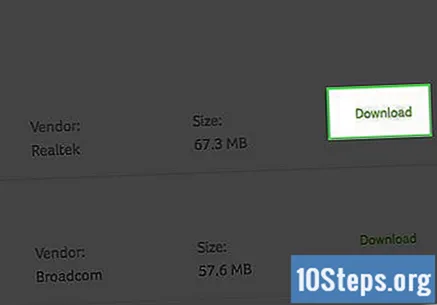
फ़ाइल को डाउनलोड करने के बाद, आपको जटिल ड्राइवर स्थापना चरण से गुजरना होगा। सीडी पर फ़ाइलों को कैसे जलाएं, इस पर विकीहोऊ लेख देखें ताकि आप ड्राइवरों को एक खाली सीडी-रॉम जला सकें।
ड्राइवरों को सीडी लिखने के बाद, आपको ड्राइवरों को सीडी से चलाने की आवश्यकता होगी। यह कदम कई ड्राइवरों को स्थापित करने के लिए आवश्यक है, क्योंकि कुछ सिस्टम हार्ड ड्राइव के बजाय सीडी पर ड्राइवर फ़ाइलों की तलाश करते हैं। अपने कंप्यूटर के ड्राइवर में जली हुई सीडी डालें। "मेरा कंप्यूटर" पर जाएं, सीडी ड्राइव पर राइट क्लिक करें और "ओपन" पर क्लिक करें। ड्राइवर फ़ोल्डर पर जाएं और अपने हार्डवेयर ड्राइवर को स्थापित करने के लिए निष्पादन योग्य खोलें।
टिप्स
- CD-ROM के बजाय USB स्टिक पर ड्राइवरों को स्थापित करना भी संभव है।
- यदि संभव हो, तो हार्डवेयर विक्रेता के साथ यह देखने के लिए जांचें कि क्या उनके पास हार्डवेयर ड्राइवर स्थापना डिस्क है।
- यदि आपको हार्डवेयर को शारीरिक रूप से स्थापित करने में मदद की आवश्यकता है, तो इंटरनेट पर कुछ हार्डवेयर गाइड देखें।
- हार्डवेयर ड्राइवरों को स्थापित करने के बाद, आपको अपने कंप्यूटर को पुनरारंभ करना होगा।
चेतावनी
- सुनिश्चित करें कि आपके द्वारा डाउनलोड और इंस्टॉल किए गए ड्राइवर आपके कंप्यूटर के लिए उपयुक्त हैं। आमतौर पर, निर्माता की वेबसाइट स्वचालित रूप से हार्डवेयर और सिस्टम का पता लगाएगी, लेकिन बहुत कम देखभाल की आवश्यकता होती है।
- भौतिक रूप से हार्डवेयर स्थापित करते समय, सुनिश्चित करें कि आपके नए हार्डवेयर सहित किसी भी घटक को छूने से पहले आपको सांख्यिकीय रूप से छुट्टी दे दी गई है।
आवश्यक सामग्री
- माइक्रोसॉफ्ट विंडोज ऑपरेटिंग सिस्टम
- धीरज।
- एक खाली सीडी-आर।
- फास्ट इंटरनेट कनेक्शन।